WhatsApp è una popolare app di social media utilizzata da milioni di persone in tutto il mondo per la messaggistica istantanea. Fornisce una gamma di funzionalità per migliorare la tua esperienza di messaggistica, incluso possibilità di formattare il testo. Utilizzando le opzioni di formattazione di WhatsApp come grassetto, corsivo e barrato, puoi far risaltare i tuoi messaggi ed esprimerti in modo più efficace.
In questo articolo troverai una guida passo passo su come utilizzare queste opzioni di formattazione in una chat di WhatsApp, sia che utilizzi un dispositivo Android, un iPhone Apple o WhatsApp Web sul tuo computer.
Perché utilizzare il grassetto, il corsivo e il barrato nei messaggi di WhatsApp
Sebbene nel corso degli anni, le chiamate vocali e le videochiamate su WhatsApp abbiano preso il posto della messaggistica tradizionale come nuove tendenze, l'app è stata inizialmente avviata come messenger che le persone utilizzavano per scambiarsi messaggi. E chi vorrebbe inviare o ricevere testi semplici quando è possibile utilizzare la formattazione del testo per farli risaltare?
L'opzione per formattare il testo nelle app di messaggistica ti consente di aggiungere enfasi, chiarezza e stile ai tuoi messaggi. Che tu condivida informazioni importanti, esprima emozioni o semplicemente partecipi a una conversazione, le opzioni di formattazione ti aiutano a trasmettere il tuo messaggio in modo efficace. È un modo per sottolineare il testo nei tuoi messaggi e renderli più coinvolgenti e visivamente accattivanti.
Inoltre, il testo formattato può essere utile nelle chat di gruppo come alternativa agli adesivi o alle GIF. Utilizzando il grassetto, il corsivo o il barrato, puoi rendere più evidenti parti specifiche del tuo messaggio e assicurarti che le informazioni importanti non vadano perse nella conversazione.
Come formattare il testo in WhatsApp
La maggior parte delle app di messaggistica ti consente di inviare solo testo semplice. A differenza di loro, WhatsApp offre varie opzioni di formattazione per rendere i tuoi messaggi di testo più attraenti. Per diversificare i tuoi testi WhatsApp, puoi utilizzare testo in grassetto, testo corsivo, testo barratoe testo a spaziatura fissa.
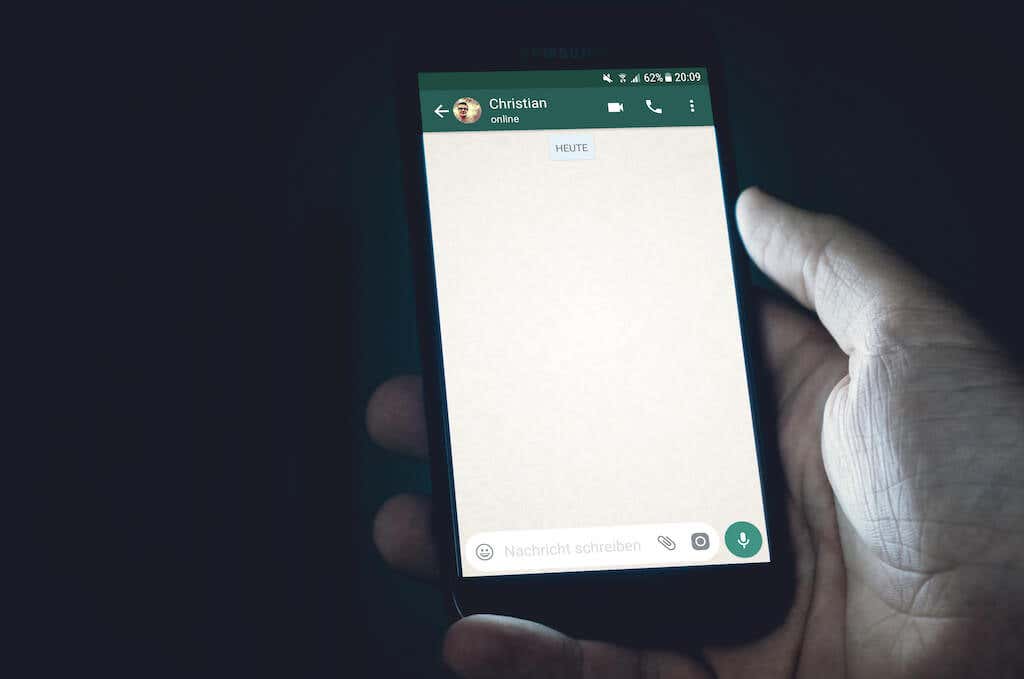
Puoi combinare diverse opzioni di formattazione per creare stili di formattazione più complessi. Ad esempio, puoi utilizzare il corsivo grassetto nel tuo messaggio di testo per un effetto più drammatico.
Esistono due modi per formattare il testo su WhatsApp: utilizzando la funzionalità integrata del telefono per selezionare grassetto, corsivo, barrato e spaziatura fissa oppure utilizzando scorciatoie di formattazione specifiche..
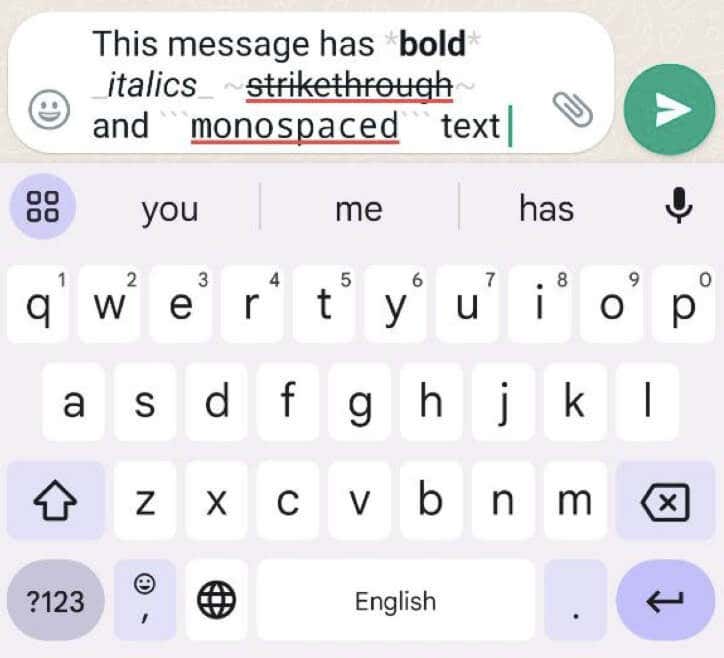
Poiché WhatsApp mira a fornire un'esperienza utente coerente su diverse piattaforme, le opzioni di formattazione funzionano in modo simile sia sui dispositivi Android che su quelli iOS. Le stesse tecniche di formattazione funzionano anche su WhatsApp Web, se preferisci utilizzare l'app sul tuo computer.
Come formattare il testo in WhatsApp utilizzando l'editor visivo integrato
Il modo più semplice per formattare il testo in WhatsApp è utilizzare l'editor visivo integrato. In questo modo, non dovrai ricordare codici cheat o scorciatoie per cambiare l'aspetto del tuo testo.
Per formattare il testo utilizzando l'editor visivo di WhatsApp, procedi nel seguente modo:
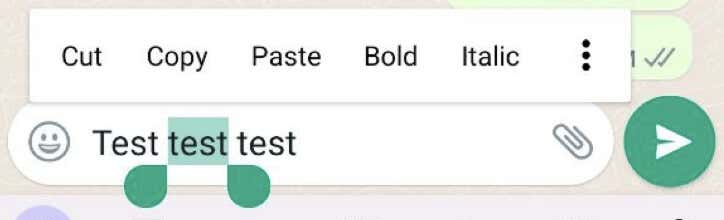
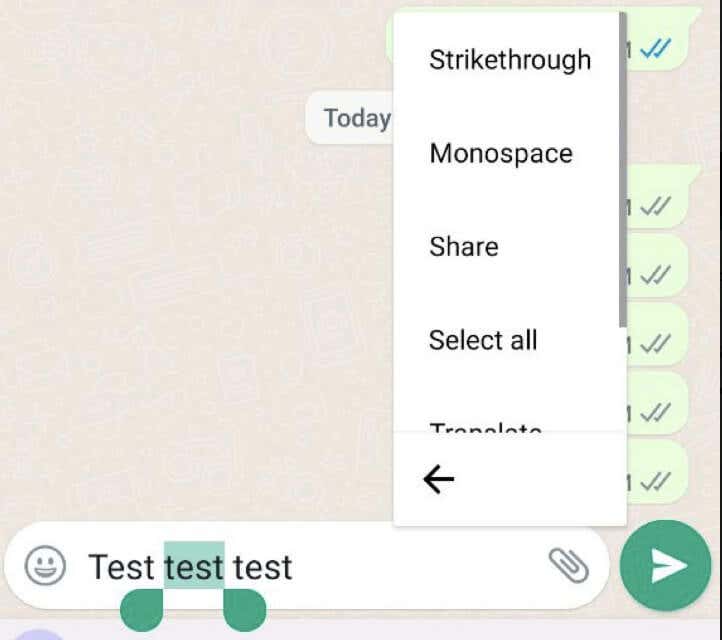
Puoi utilizzare più opzioni di formattazione per la stessa parola. Basta ripetere nuovamente il processo di selezione di un'opzione diversa per sovrapporre gli effetti di formattazione.
L'editor visivo integrato in WhatsApp semplifica il processo di formattazione del testo. È un'opzione conveniente per applicare rapidamente la formattazione ai tuoi messaggi se non vuoi ricordare caratteri o codici specifici.
Come utilizzare le scorciatoie di formattazione in WhatsApp
Oltre all'editor visivo, WhatsApp fornisce anche scorciatoie di formattazione che ti consentono di formattare il testo direttamente durante la digitazione. Questo metodo è preferibile se stai digitando velocemente e devi applicare la formattazione a una grande porzione di testo. Tuttavia, lo svantaggio di questa tecnica è che dovrai ricordare queste scorciatoie o cercarle su Google in anticipo ogni volta che desideri utilizzarle..
Ecco le scorciatoie di formattazione che puoi utilizzare:
Queste scorciatoie di formattazione funzionano perfettamente durante la digitazione in WhatsApp e applicano la formattazione al testo in tempo reale.
Come formattare il testo in WhatsApp Web
Se preferisci utilizzare WhatsApp sul tuo computer tramite WhatsApp Web, sarai felice che le opzioni di formattazione siano disponibili anche nella versione web. Puoi formattare il testo utilizzando le stesse tecniche menzionate in precedenza, incluso l'editor visivo integrato e le scorciatoie di formattazione.
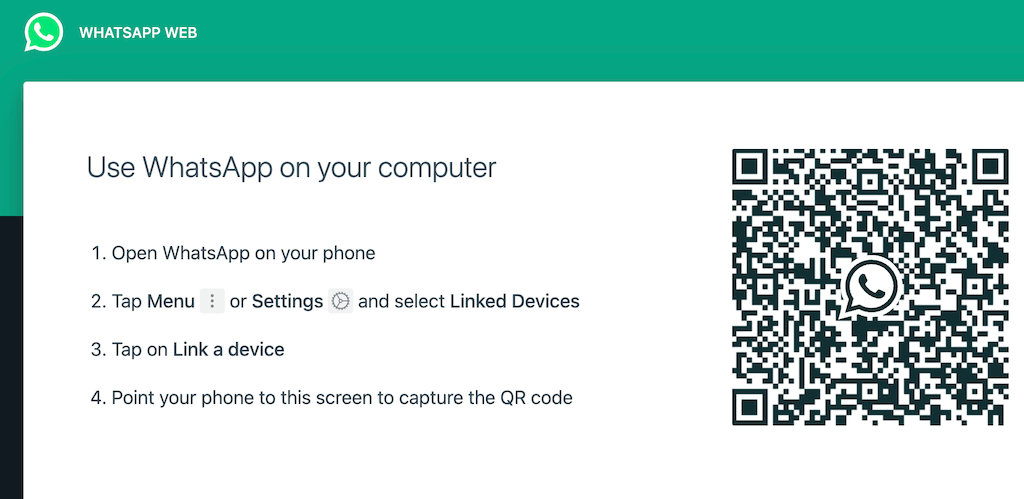
Per accedere a WhatsApp Web, procedi nel seguente modo:
Questo accoppierà WhatsApp sul tuo telefono con il client web WhatsApp. Affinché il client Web funzioni, il telefono deve rimanere connesso a Internet.
Una volta connesso, puoi utilizzare le stesse opzioni di formattazione del tuo telefono per formattare il testo in WhatsApp Web. Tieni presente che, a differenza del cellulare, su WhatsApp Web non vedrai l'effetto applicato finché non invii il messaggio.
Chatta chiaramente con la formattazione del testo di WhatsApp
La formattazione del testo in WhatsApp è un modo semplice ma potente per migliorare la tua esperienza di messaggistica. Che tu stia utilizzando l'editor visivo integrato, le scorciatoie di formattazione o WhatsApp Web, puoi facilmente applicare il grassetto, il corsivo e il barrato al tuo testo..
Queste opzioni di formattazione ti consentono di esprimerti in modo più efficace, enfatizzare informazioni importanti e far risaltare i tuoi messaggi.
.